أين هو مفتاح القائمة في جهاز Samsung الخاص بي؟.
هل تلقيت للتو جهازًا لوحيًا أو هاتفًا ذكيًا من Samsung؟ تشترك أجهزة Samsung في العديد من الميزات المفيدة. في سلسلة Android للمبتدئين ، ننظر اليوم إلى أزرار ومفاتيح العلامة التجارية: أي منها يفعل ماذا؟
 © NextPit
© NextPit
ملحوظة : بينما تستخدم معظم أجهزة Samsung نفس الميزات ، قد لا تعمل الحيل المذكورة أدناه على جهازك لأنها قد تختلف حسب الطراز.
زر الصفحة الرئيسية
الزر الذي يسمى زر الصفحة الرئيسية هو الزر الموجود في الجزء السفلي من الشاشة ، في المنتصف. يمثل هذا الزر اليوم خصوصية Samsung: يسهل التعرف عليه. إليك ما تستخدمه من أجل:
- أيقظ جهازك: عندما يكون جهاز Samsung الخاص بك في وضع السكون ، يمكنك إيقاظه بالضغط على زر الصفحة الرئيسية.
- العودة إلى صفحتك الرئيسية: يسمح لك ، من أي تطبيق ، بالعودة بنقرة واحدة إلى صفحتك الرئيسية.
- انظر التطبيقات الحالية: بضغطة طويلة ، يمكنك الوصول إلى قائمة التطبيقات المفتوحة على جهازك.
 زر الصفحة الرئيسية ، السمة المميزة للهواتف الذكية والأجهزة اللوحية من سامسونج. / © NextPit
زر الصفحة الرئيسية ، السمة المميزة للهواتف الذكية والأجهزة اللوحية من سامسونج. / © NextPit
زر الطاقة
غالبًا ما يوجد زر الطاقة (يُسمى أيضًا الطاقة) على الجانب الأيمن من الجهاز. كما أن لديها بعض الميزات المفيدة:
- أيقظ جهازك: تمامًا مثل زر الصفحة الرئيسية ، عندما يكون جهاز Samsung الخاص بك في وضع السكون ، يمكنك إيقاظه بالضغط على زر التشغيل.
- قم بإيقاف تشغيل جهازك: بمجرد تشغيل شاشة Samsung ، يمكنك دائمًا إيقاف تشغيل جهازك بالضغط مع الاستمرار على زر التشغيل ثم اختيار “إيقاف التشغيل”.
- التبديل إلى وضع الطائرة / صامت / إلغاء تنشيط شبكة البيانات: من خلال القيام بنفس المعالجة على النحو الوارد أعلاه ، يمكنك أيضًا التبديل بسرعة إلى وضع الطائرة وتغيير الوضع (كتم الصوت أو الاهتزاز أو الصوت) وكذلك قطع شبكة الهاتف المحمول الخاصة بك.
- قم بإيقاف تشغيل جهازك (بالقوة): عملي جدًا عندما يعمل Samsung الخاص بك ويتجمد تمامًا ، يمكنك إيقاف تشغيل جهازك بالقوة عن طريق الضغط على زر الطاقة لفترة طويلة (جدًا).
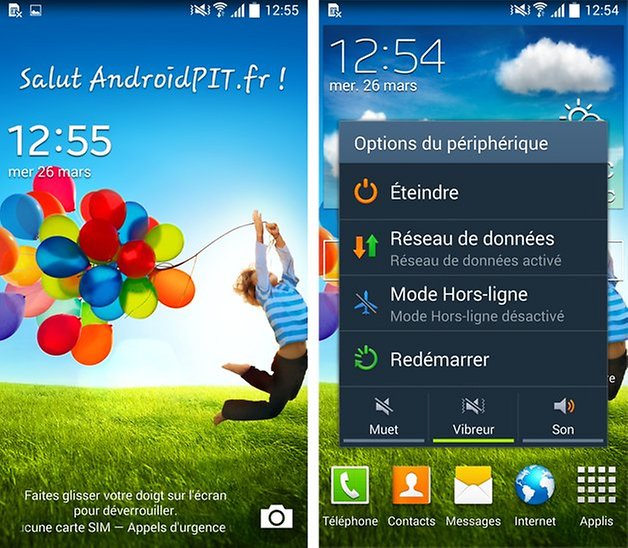 يوفر زر الطاقة الوصول إلى الإجراءات السريعة (يمين). / © NextPit
يوفر زر الطاقة الوصول إلى الإجراءات السريعة (يمين). / © NextPit
أزرار الصوت
هذه ستكون سريعة! إنها تسمح لك … برفع أو خفض مستوى صوت جهاز Samsung الخاص بك. لا أكثر ولا أقل !
مفاتيح سعوية (تعمل باللمس)
يُطلق على المفتاحين الملموسين المحيطين بزر الصفحة الرئيسية مفاتيح سعوية. في Samsung ، لا يمكن تغيير موقفهم. على عكس الأزرار ، قد تختلف وظيفتها اعتمادًا على التطبيق المستخدم ، لكن غالبًا ما يكون لها نفس الدور.
مفتاح القائمة (أو الإعدادات)
مفتاح القائمة هو المفتاح الموجود على يسار زر الصفحة الرئيسية. يتم استخدامه لعرض قوائم أو إعدادات التطبيق. إذا لم تتمكن من العثور على الإعدادات الخاصة بتطبيق ما ، فحاول الضغط على هذا المفتاح: سيتم عرضها.
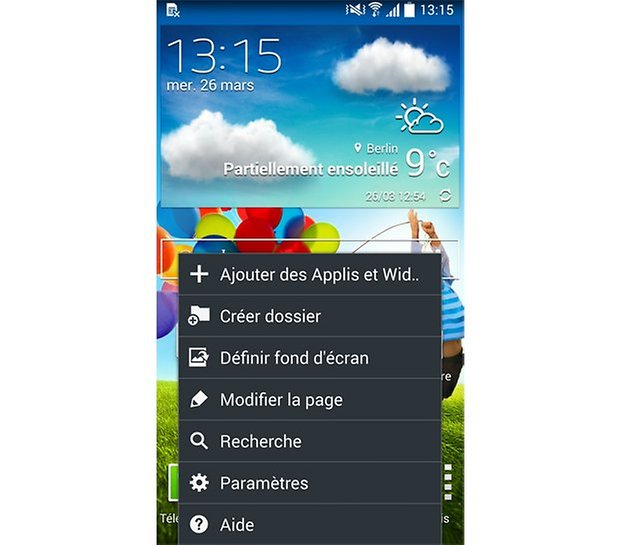 بنقرة واحدة على مفتاح القائمة من الصفحة الرئيسية ، ولديك حق الوصول إلى العديد من الخيارات. / © NextPit
بنقرة واحدة على مفتاح القائمة من الصفحة الرئيسية ، ولديك حق الوصول إلى العديد من الخيارات. / © NextPit
إذا قمت بالنقر فوق مفتاح القائمة من شاشتك الرئيسية ، يمكنك: إضافة تطبيقات وعناصر واجهة مستخدم إلى الشاشات الرئيسية ، أو إنشاء مجلد ، أو تغيير خلفية الشاشة ، أو تعديل الصفحات (العدد والترتيب) ، أو إجراء بحث ، أو الوصول بسرعة إلى الإعدادات . المفتاح متعدد الوظائف باختصار!
مفتاح العودة
سيكون هذا بالتأكيد هو الأكثر استخدامًا ، لكن له وظيفة واحدة فقط: التراجع. باستثناء أحدث الأجهزة التي تعمل بأحدث إصدارات TouchWiz ، حيث يؤدي الضغط لفترة طويلة إلى تنشيط أو إلغاء تنشيط وضع النوافذ المتعددة.
المكافأة: كيف تأخذ لقطة شاشة على Samsung؟
في معظم أجهزة Samsung ، التلاعب في التقاط لقطة شاشة هو نفسه: اضغط في نفس الوقت على مفتاح Home and Power ، ثم اضغط مع الاستمرار لمدة ثانيتين. بمجرد أن تتعطل ، ستكون لعبة أطفال!
 مثال على لقطة شاشة على Samsung Galaxy S4. / © NextPit
مثال على لقطة شاشة على Samsung Galaxy S4. / © NextPit
هل هناك أي ميزات رئيسية أخرى من Samsung ربما أغفلناها؟ لا تتردد في مشاركتها!
هل كان المقال مفيداً؟شاركه مع أصدقائك ولا تنسى لايك والتعليق
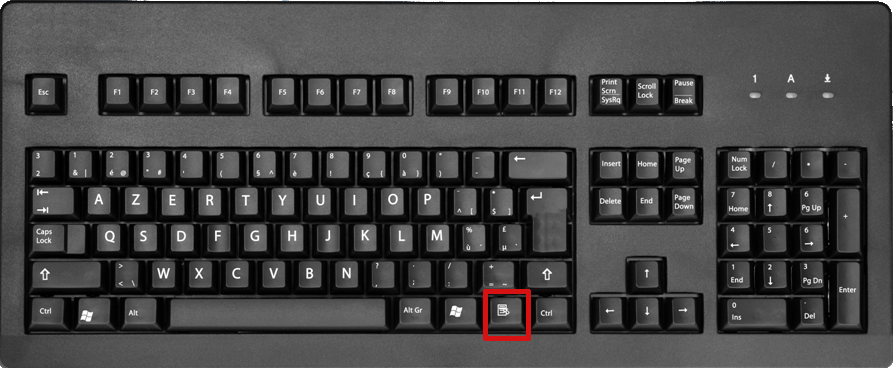
Leave a Reply